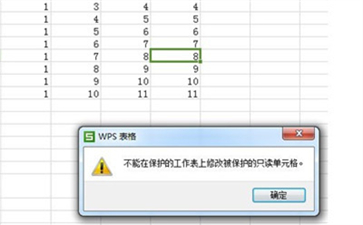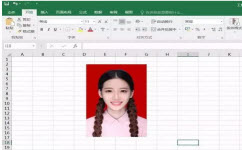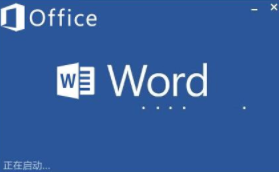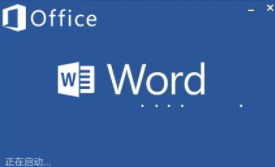excel是很多用户常用的一款办公软件,很多地方都需要调整使用,有用户想要调整成只读模式,那excel怎么设置只读模式,西西小编为大家带来只读权限设置方法。
excel怎么设置只读模式
1、首先我们打开需要设置密码的文件;

2、点击“审阅”菜单,在菜单中选择“保护工作表”;

3、输入密码,设置权限根据自己的需求设置;
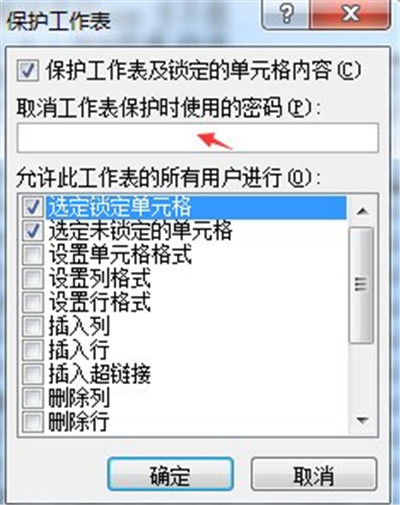
4、点击“确定”后在输入一次刚刚设置的密码,点击确定;
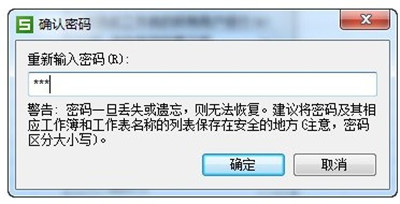
5、被设置密码后,再修改系统就会提示警告;

6、要再次进行编辑,要在“审阅”菜单中,选择“撤销工作表保护”。

以上就是西西小编为大家带来的excel怎么设置只读模式,只读权限设置方法。希望大家喜欢。



 下载
下载 
 下载
下载 
 下载
下载  下载
下载  下载
下载  下载
下载 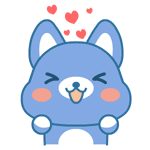 喜欢
喜欢  顶
顶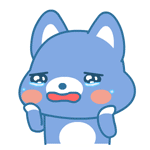 难过
难过 囧
囧 围观
围观 无聊
无聊